Para usar la VPN o Servicio de Túneles SSL de la UMA en Android, tiene que descargar el cliente FortiClient VPN del Play Store de Google:
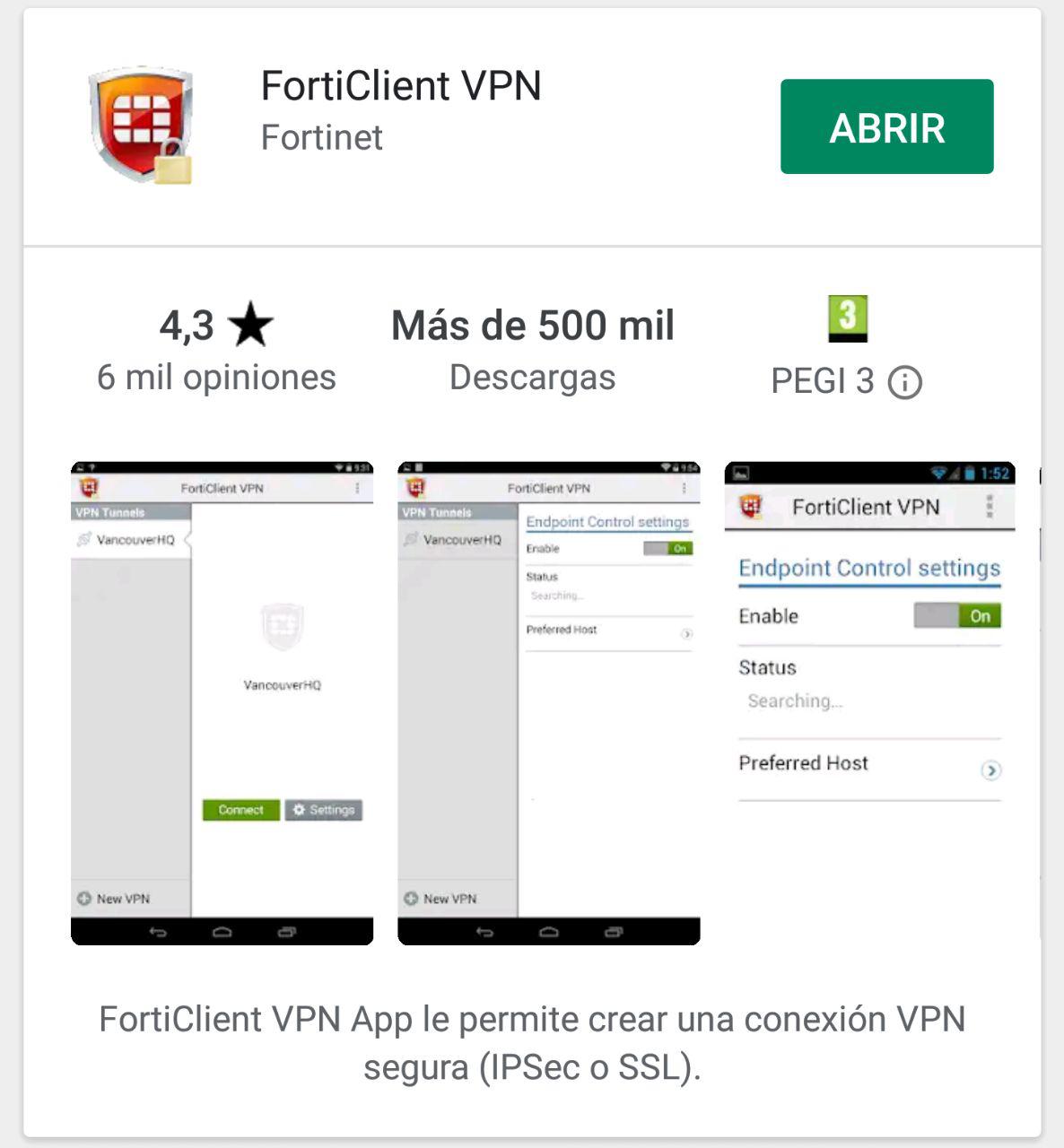
Una vez instalado en el móvil o tablet, hay que configurar un nuevo perfil (pulsando en New VPN):
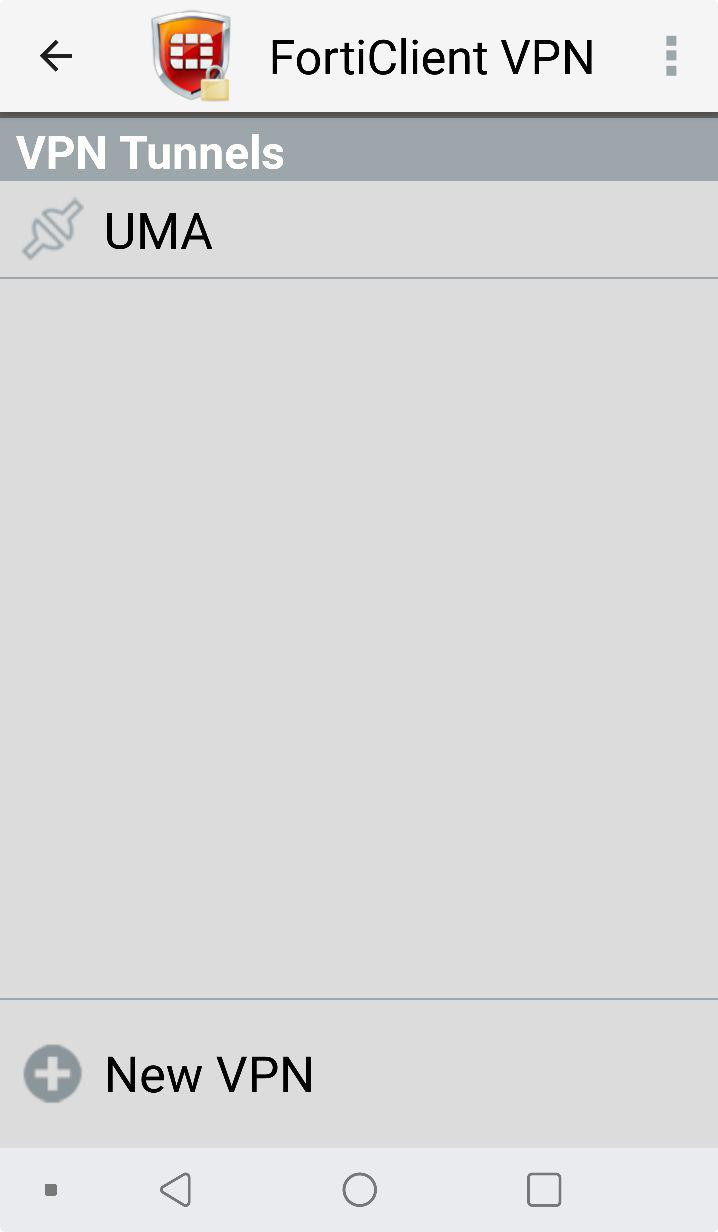
Se le da el nombre que queramos darle (UMA, por ejemplo), y se indica que es de tipo SSL VPN:

Tras pulsar en Create, en las propiedades hay que indicar que el servidor de túneles es tuneles.uma.es, y se usa el puerto 10000.
En Username tendremos que indicar nuestra dirección de correo de la UMA:
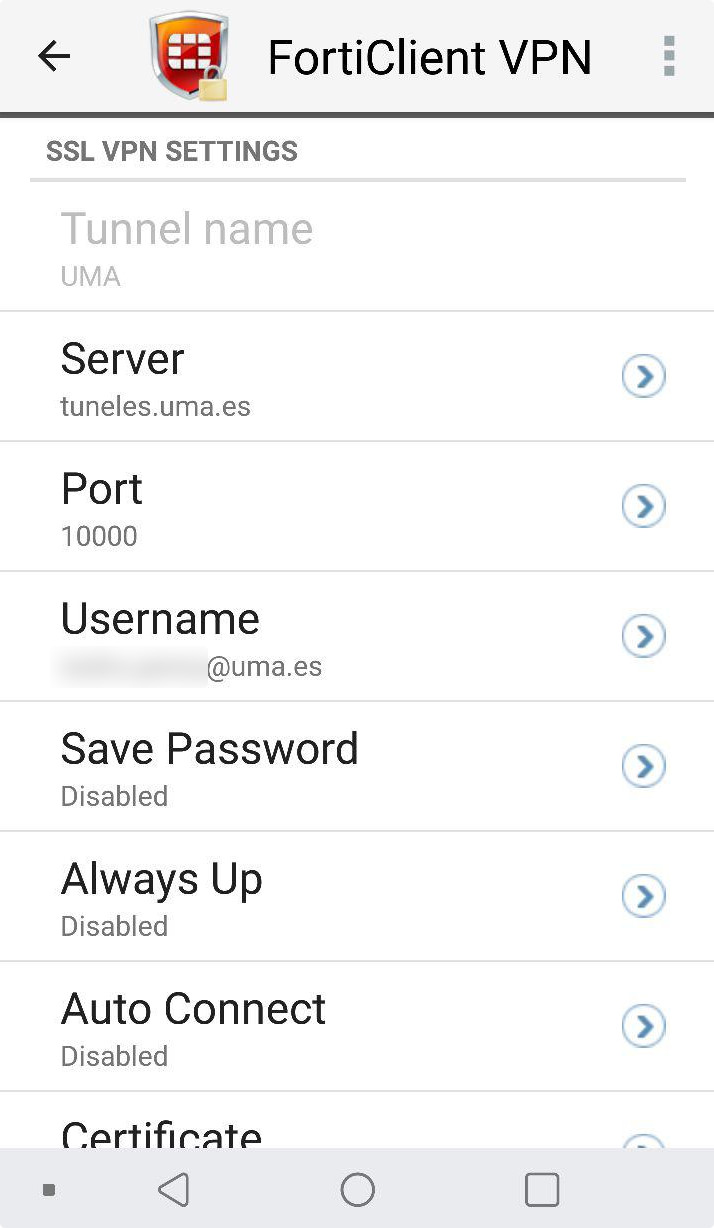
Se pueden definir otros parámetros, como si queremos que se guarde la contraseña (en caso de que no, que es lo recomendado, se solicitará cada vez que activemos la VPN), que la VPN esté siempre activa, etc.:
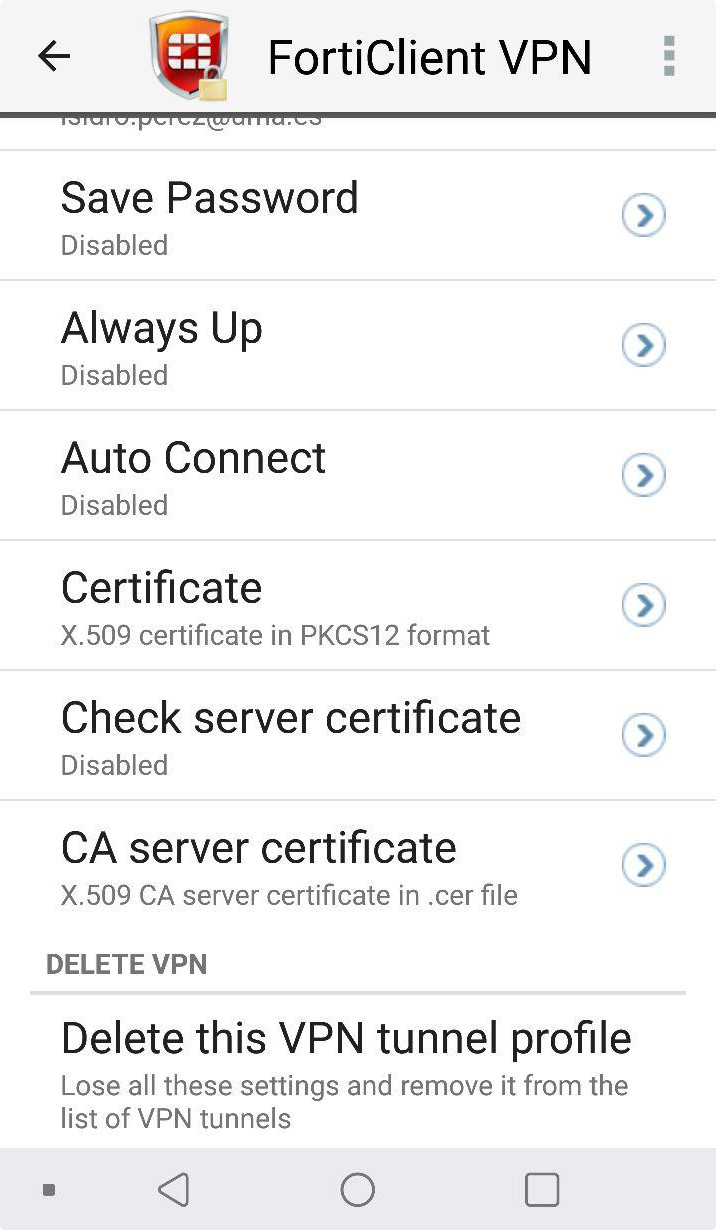
Una vez creado el perfil, se puede conectar pulsando sobre el botón Connect:
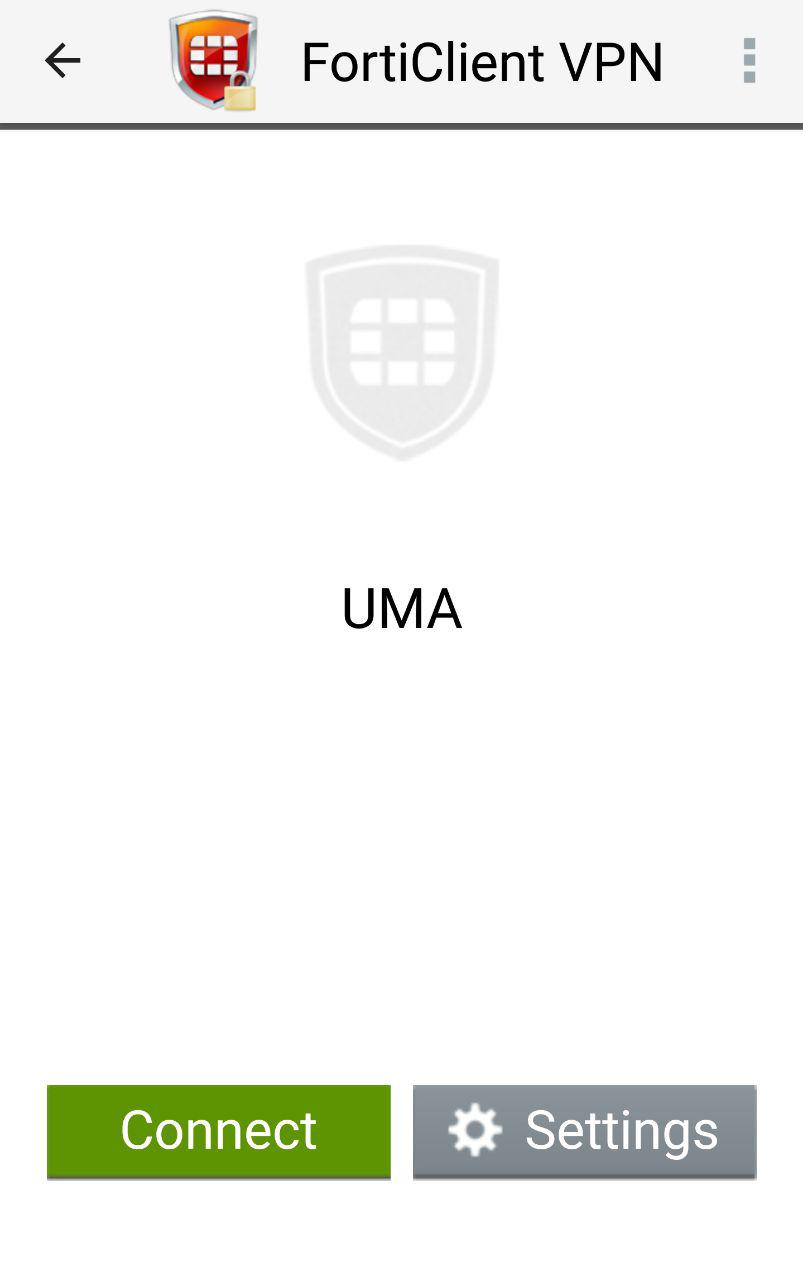
Tras pulsar el botón Connect, si no hemos almacenado la contraseña de nuestro correo (recomendado por seguridad), deberemos introducir la misma:
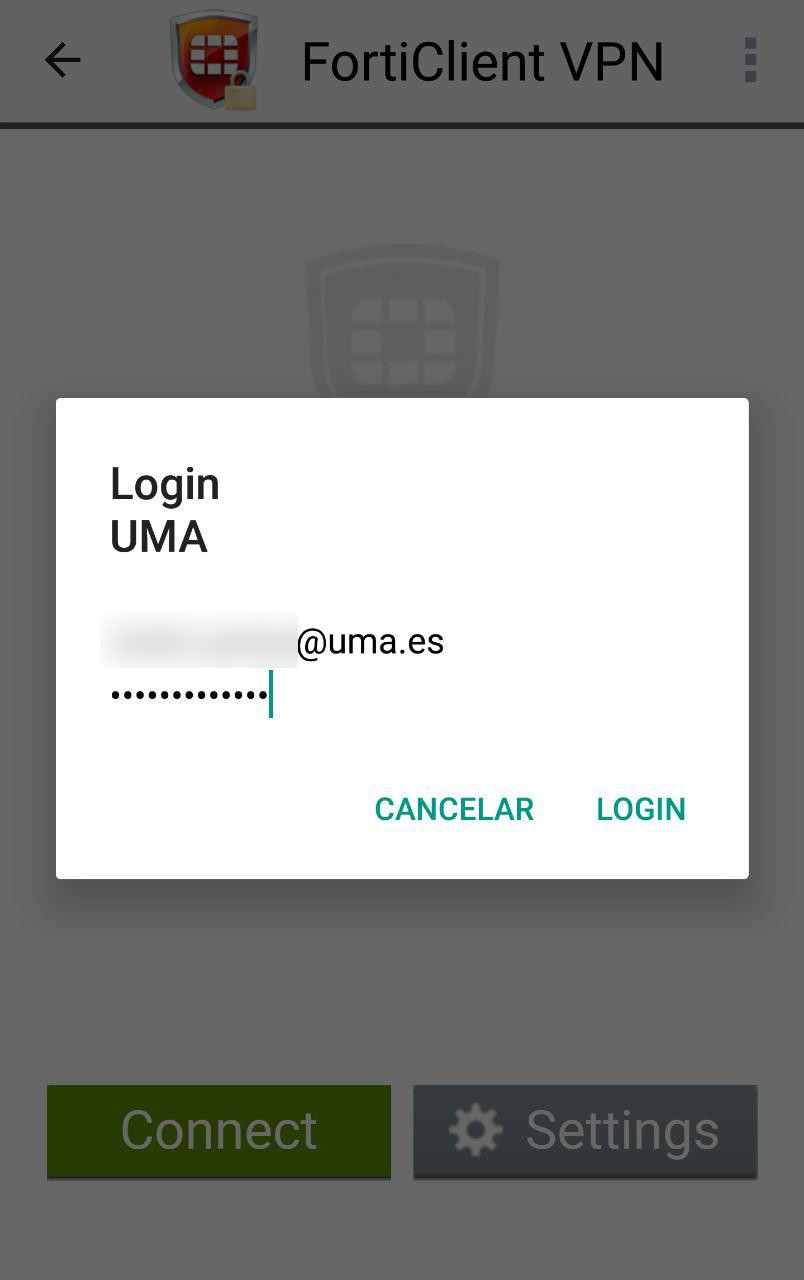
Tras introducir la contraseña, pulsaremos en Login.
Si el proceso de login ha sido satisfactorio, el cliente FortiClient VPN nos indicará que estamos conectados, indicando tanto la IP remota (IP del servidor de túneles) como la IP local (IP asignada a nuestro dispositivo):
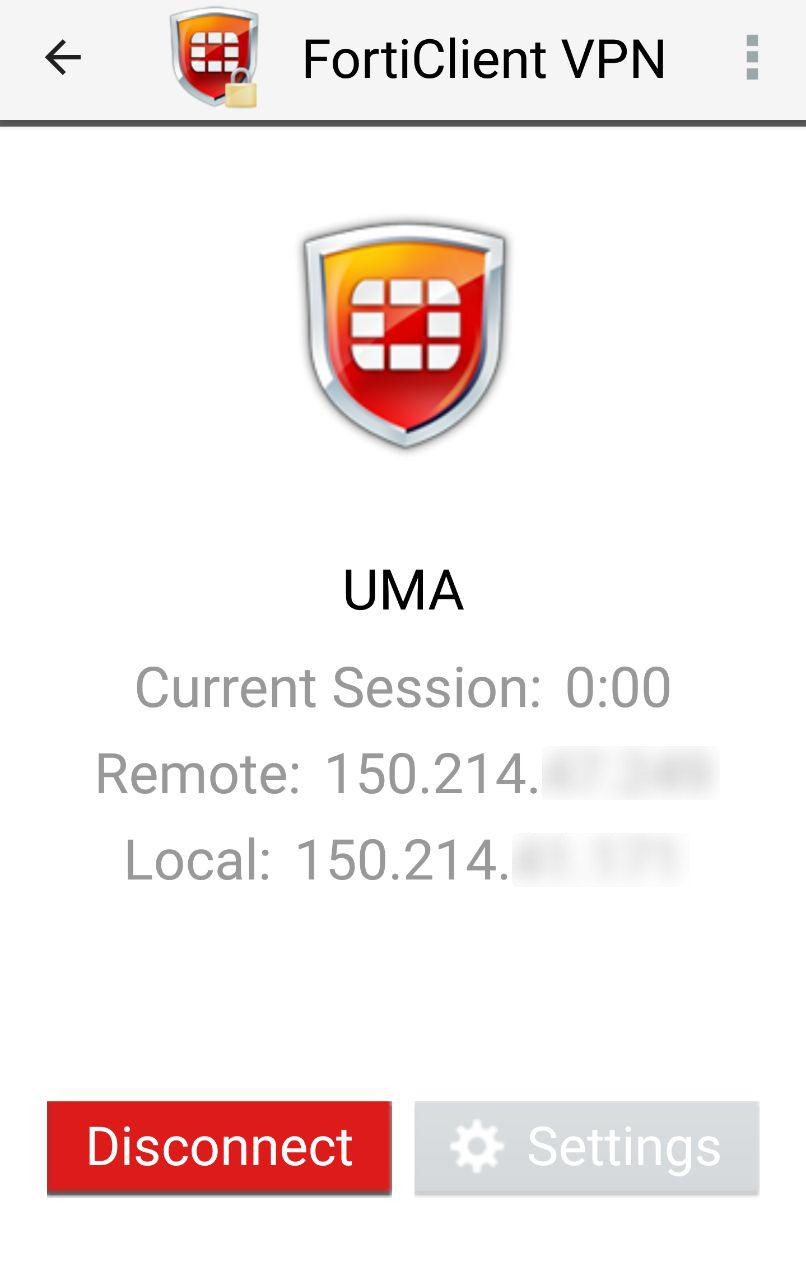
Mientras tengamos la VPN activa, virtualmente estaremos en la red de la UMA, ya que tendremos asignada una IP de la misma.
Para desconectarnos de la VPN, sólo tendremos que pulsar sobre el botón Disconnect, con lo que volveremos a conectar a Internet con la IP dada por nuestro proveedor de telefonía (si conectamos mediante la conexión de datos), o con la IP que nos proporcione nuestro router de casa o del sitio en el que estemos conectados vía WiFi.
Si en algún momento quiere eliminar el perfil, deberá acceder a las propiedades del perfil y pulsar sobre Delete this VPN tunnel profile.
Etiquetas: android, forticlient, fortinet, túnel, vpn
